win10系统是很多电脑用户首选的装机系统,然而有不少用户在使用过程中可能会碰到win10系统查看网卡的物理地址的情况。大部分用户电脑技术都是菜鸟水平,面对win10系统查看网卡的物理地址的问题,无法自行解决。不少用户都来咨询小编win10系统查看网卡的物理地址要怎么处理?其实可以根据以下步骤 1、首先在任务栏右下边进行点击“网络”的图标,接着要给选中“打开网络与共享中心”接着选中“变更适配器设置”; 2、然后对有线网卡的MAC地址,进行右击“本地连接”并且要给选中“属性”,要进行查看无线网卡的MAC地址,请右击“无线网络连接”并啊要给选中“属性”; 这样的方式进行电脑操作,就可以搞定了。下面就和小编一起看看解决win10系统查看网卡的物理地址问题详细的操作步骤:
1、首先在任务栏右下边进行点击“网络”的图标,接着要给选中“打开网络与共享中心”接着选中“变更适配器设置”;
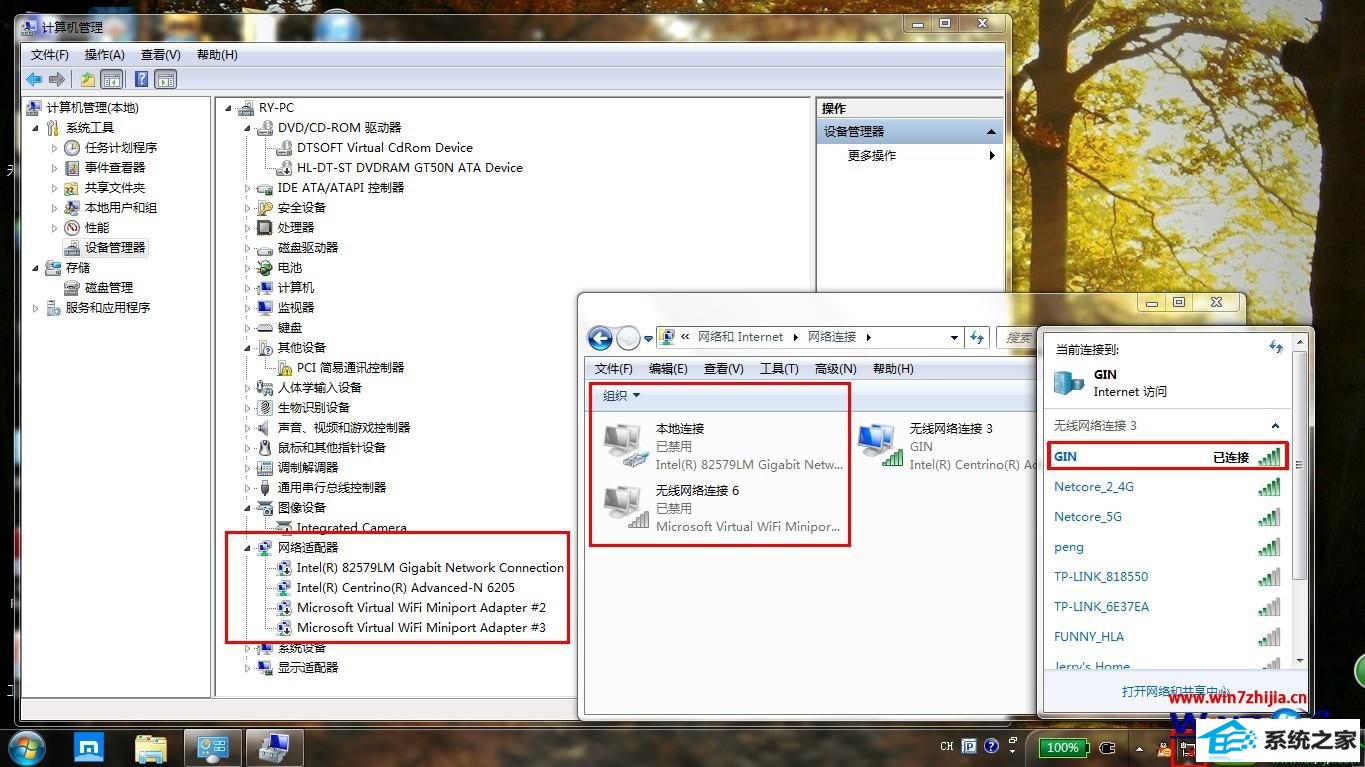
2、然后对有线网卡的MAC地址,进行右击“本地连接”并且要给选中“属性”,要进行查看无线网卡的MAC地址,请右击“无线网络连接”并啊要给选中“属性”;
3、最后要把鼠标悬浮于网卡上边就能够出现网卡的物理地址:
以上就是关于windows10专业版系统下查看网卡的物理地址的方法,如果想要查看其它的网卡的物理地址的话进行重复上边的步骤就行,有需要的用户可以根据上面的方法进行查看吧,更多精彩内容欢迎继续关注站。
系统下载推荐
本站发布的系统与软件仅为个人学习测试使用,不得用于任何商业用途,否则后果自负,请支持购买微软正版软件!
Copyright @ 2022 win10 64位系统版权所有